wps灰度在哪调 WPS演示中如何将图片设置为灰度模式
更新时间:2023-11-29 17:32:23作者:kzmyhome
wps灰度在哪调,WPS演示是一款功能强大的演示软件,它提供了丰富的图像处理功能,其中包括将图片设置为灰度模式,在WPS演示中,我们可以轻松调整图片的颜色,使其呈现出单一的灰度效果。通过将图片转换为灰度模式,不仅可以使图片更加简洁和专业,还可以突出图片的内容和细节。在WPS演示中,到底如何将图片设置为灰度模式呢?接下来我们将详细介绍WPS灰度调节的方法和步骤。
具体方法:
1.新建一篇wps演示。如下图:

2.点击wps演示“插入”工具栏,插入1张图片作为示例。如下图:
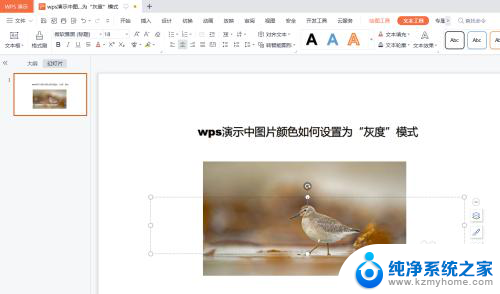
3.点击wps演示中的“图片工具”工具栏。如下图:
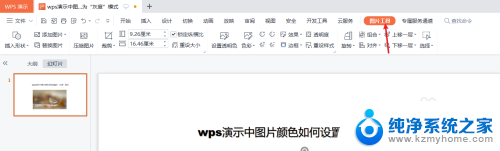
4.在wps演示“图片工具”工具栏中点击“颜色”-“灰度”。如下图:

5.预览wps演示中“图片”颜色设置为“灰度”模式后的效果。如下所示:
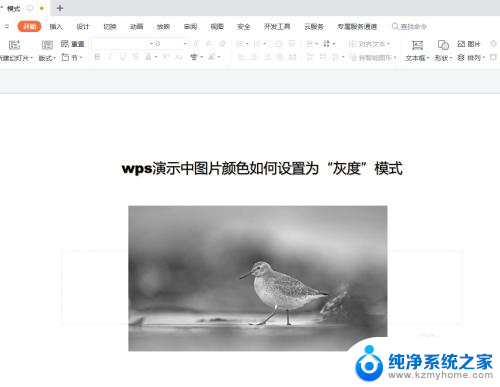
6.总结:wps灰度在哪调
(1)新建一篇wps演示
(2)点击wps演示“插入”工具栏,插入1张图片作为示例
(3)点击wps演示中的“图片工具”工具栏
(4)在wps演示“图片工具”工具栏中点击“颜色”-“灰度”
(5)预览wps演示中“图片”颜色设置为“灰度”模式后的效果
以上是如何在WPS灰度模式上进行调整的所有内容,如果您遇到这种情况,您可以按照以上方法解决,希望这些方法能对大家有所帮助。
- 上一篇: 国产自主CPU发展路径一览:龙芯追上10代酷睿
- 下一篇: 鸿蒙揭竿而起,苹果谷歌微软罕见集体行动
wps灰度在哪调 WPS演示中如何将图片设置为灰度模式相关教程
- ppt如何将图片设置为背景 如何在PPT中将图片设置为背景
- win11节电模式成灰色关不了 win11节电模式设置灰色的原因及解决办法
- win10飞行模式灰色,无法上网,网络连接为空 win10电脑飞行模式灰色无法连接网络怎么解决
- wps文档插图片方法 WPS如何在文档中插入图片并添加标题
- win10零售模式的宋冬 Win10零售演示图片和视频曝光
- md怎么设置中文 如何在Marvelous Designer中切换为中文模式
- 怎样调整照片清晰度 win10怎样调整照片清晰度
- 华为自动调亮度怎么设置 华为手机如何开启自动调节屏幕亮度功能
- win10 分辨率灰色 Win10分辨率调节功能灰色解决方法
- 如何在Windows 11中设置文件夹图标为自己的图片
- 如何安全拆卸显卡的详细步骤与注意事项,让你轻松拆解显卡!
- 英伟达对AI的理解和布局,黄仁勋在这里讲清楚了:探索英伟达在人工智能领域的战略布局
- 微软未来将继续推出Xbox硬件,掌机设备蓄势待发最新消息
- AMD锐龙AI 9 HX 370游戏性能领先酷睿Ultra 7 258V 75%
- AMD裁员上千人,市场“吓坏”!英伟达会超越吗?
- Win11 23H2用户反馈微软11月更新导致错误显示“终止支持”问题解决方案
微软资讯推荐
- 1 详细教程:如何在电脑上安装Win7系统步骤解析,零基础教学,轻松搞定安装步骤
- 2 如何查看和评估电脑显卡性能与参数?教你如何正确选择电脑显卡
- 3 微软酝酿Win11新特性:图表显示过去24小时PC能耗数据
- 4 倒计时!Windows 10要“退休”啦,微软官方支持即将结束,升级Windows 11前必读!
- 5 Windows 11 的 8个令人头疼的细节及解决方法 - 如何应对Windows 11的常见问题
- 6 AMD Zen 6架构台式机处理器将保留AM5兼容性,预计最快于2026年末发布
- 7 微软技术许可有限责任公司获得自动恶意软件修复与文件恢复管理专利
- 8 数智早参|微软斥资近百亿美元租用CoreWeave服务器,加速云计算发展
- 9 Win10 如何优化系统性能与提升使用体验?教你简单有效的方法
- 10 你中招了吗?Win11 24H2离谱BUG又来了,如何应对Win11最新版本的问题
win10系统推荐
系统教程推荐
- 1 u盘作为启动盘之后怎么还原 u盘启动盘变回普通u盘方法
- 2 wallpaper壁纸如何设置锁屏 锁屏壁纸设置方法
- 3 电脑f12截图默认保存在哪里 steamf12截图保存路径
- 4 液晶电视连wifi怎么看电视台 电视怎么连接wifi
- 5 不在一个网段如何共享打印机 局域网之外如何连接共享打印机
- 6 怎么取消桌面广告 win10如何关闭桌面弹出广告
- 7 电脑睡眠 快捷键 Windows 10 快速睡眠设置方法
- 8 如何打开avi格式视频 Windows Media Player播放avi教程
- 9 电脑怎么连接小米音响 小米蓝牙音响如何在win10上连接
- 10 打印机插电脑上怎么打印不了 打印机连接电脑无法打印解决方法